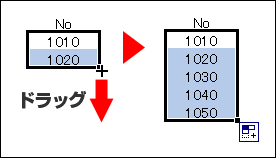- ホーム >
- FMVサポート >
- Q&A・パソコン活用情報をコーナーから探す >
- パソコン小ワザ集 >
- [エクセル]連続データの増分値を指定したい
[エクセル]連続データの増分値を指定したい
Excel 2010
Excel 2007
Excel 2003
ここではExcel 2003を使って解説しています。他のバージョンのExcelでは、メニューの名称などが異なる場合があります。
増分値の指定
「オートフィル」で連続データを入力する場合、増分値(連続データの間隔)や停止値(最大値)などを指定できます。
「連続データ」ダイアログボックスを使って、連続データの増分値を指定しましょう。
※ここでは、増分値を10に指定します。
- 連続データのもとになるセルを選択します。
- セル右下の黒い四角(フィルハンドル)をポイントします。
マウスポインタの形が変わります。
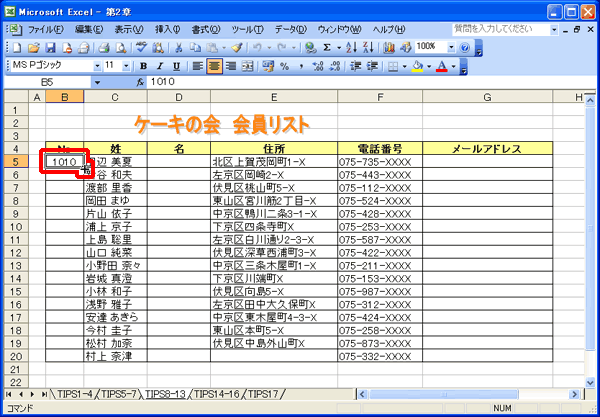
- マウスの右ボタンを押しながら、コピー先までドラッグします。
ショートカットメニューが表示されます。 - 「連続データ(E)」をクリックします。
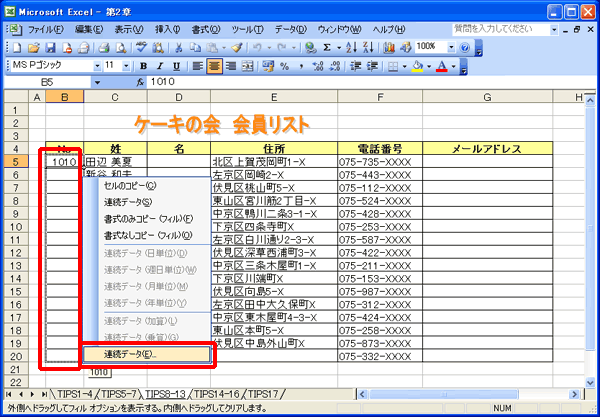
「連続データ」ダイアログボックスが表示されます。
- 「増分値」に「10」と入力します。
※連続データを減少させる場合は、「増分値」にマイナスの数値を入力します。 - 「OK」をクリックします。
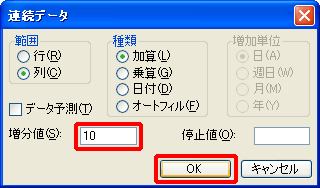
10ずつ増えた連続データがコピーされます。
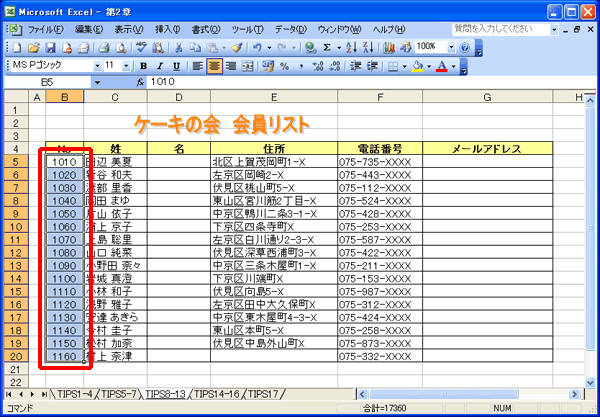
その他の方法(増分値の指定)
- もとになるデータを、増分値がわかるように入力します。
- 入力したセルを選択します。
- セル右下の黒い四角(フィルハンドル)をドラッグします